“您好,我刚买了一台全新的 LG G4 H815,它正在运行 Marshmallow。我想升级到 Nougat,因此我在Windows 10 PC 上安装了 LG Bridge,并使用原装 USB 数据线连接了我的手机,但我得到LG Bridge 上显示一条消息“未连接移动设备”。 PC 可以识别我的手机,并且我可以在 PC 之间传输文件。有人可以告诉我这个问题的解决方案吗?或者告诉我是否可以通过其他方式更新我的手机? ”
- 摘自 XDA 开发者论坛
LG Bridge 突然无法与您的设备连接?为什么会发生这种情况?如何解决 LG Bridge 无法识别手机的问题?您将在下面的内容中找到满意的答案。
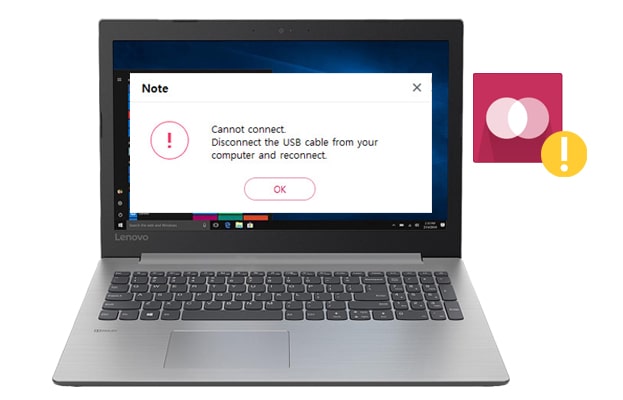
第 1 部分. 是什么原因导致“LG Bridge 不工作”?
第 2 部分:LG Bridge 无法连接?如何修复它?
第 3 部分:当 LG Bridge 无法连接时使用 LG Bridge 替代方案
LG Bridge 是一个在成功物理连接后在计算机上管理、更新、备份和恢复 LG手机和平板电脑的程序。然而,有时您可能会遇到“LG Bridge 不工作”的问题,这让您非常烦恼。例如:
问题背后的可能原因可能在于:
要解决“LG Bridge 无法连接”问题,您可以按照以下说明进行操作。
LG Bridge 适用于 LG G4 及更高版本,例如 LG Q92 5G/Q52/Q31/Q61/Q51、LG V60/V50/V40、LG Stylus 系列、X 系列和 K 系列等。如果您使用的是旧机型LG 设备早于 LG G4 发布,LG Bridge 无法识别它。因此,您可以改用 LG PC Suite。 LG PC Suite 可以像 LG Bridge 一样传输、更新和备份 LG G3 及更早版本。
当您没有在 LG 设备上启用 USB 调试或选择 MTP 模式时,确实会发生 LG 无法识别手机的情况。要解决这个问题,您可以:
1. 打开 LG 设备的“设置” > 找到“常规” > 选择“开发者选项” > 选中“USB 调试” 。如果找不到“开发者选项” ,可以单击“版本号”七次并返回到上一个屏幕。之后,您将在那里找到开发者选项。

2. 使用 USB 数据线将 LG 手机连接到计算机时,拉下 LG 手机上的下拉屏幕,然后从通知中输入USB 设置。然后,从列表中选择MTP 模式并运行 LG Bridge。然后该软件将识别您的设备。

假设选择 MTP 模式后 LG Bridge 无法连接到您的设备。在这种情况下,您可以在 MTP 模式下安装 PC 驱动程序。
1. 将 LG 手机连接到计算机上的 LG Bridge 时,下拉下拉屏幕并点击通知栏下的媒体设备 (MTP) 。
2. 单击右上角的三个点,然后点击安装 PC 程序。接下来,在弹出窗口中单击“确定”以确认操作。
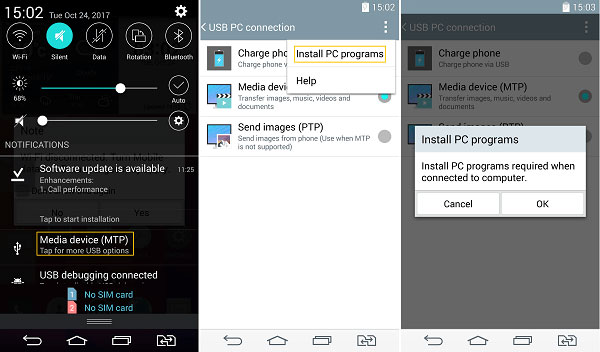
如果计算机可以检测到您的 LG 设备,但 LG Bridge 无法检测到,您可以尝试使用其他 USB 端口来连接您的 LG 设备。您的 PC 上有不同的 USB 端口。通常,USB 3.0 端口内部为蓝色,USB 2.0 端口内部为白色或黑色。
问题还存在吗?您可以将 LG Bridge 更新到最新版本,然后重试。
1. 在计算机上打开 LG Bridge,单击设置> 点击关于 LG Bridge旁边的检查更新。
2.如果有新版本,请更新LG Bridge;如果没有,请卸载并重新安装 LG Bridge,然后将 LG 设备重新连接到计算机。
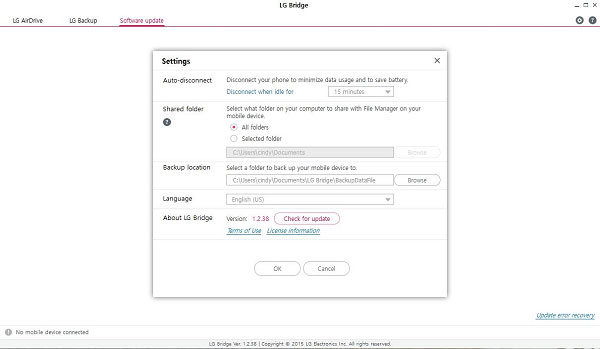
如果您无法解决“LG Bridge 无法连接”的问题,但又渴望备份和管理您的 LG 手机,您可以尝试Coolmuster Android Assistant 。该程序的工作原理类似于 LG Bridge,使您能够一键管理、传输、备份和恢复 LG 手机和其他Android手机上的文件。
Coolmuster Android Assistant的关键功能:
* 一键备份和恢复计算机上的全部Android数据。
* 在电脑和手机之间有选择地传输联系人、通话记录、视频、音乐、短信等。
* 管理您的Android数据:添加、删除和编辑联系人;发送、回复、复制、转发、删除短信;安装和卸载应用程序;将Android联系人导出到 Outlook; 将 Outlook 联系人导入Android等
* 在手机导入或导出之前预览所有文件。
* 广泛兼容 LG V60 ThinQ/V50 ThinQ/V50S ThinQ/V40 ThinQ/V34/V30/V30s+/V30 S+ ThinQ、LG W41 Pro/W31+/W30/W30 Pro、LG G8/G7/G6/G5 和其他Android运行Android 4.0及以上版本的手机。
如何一键备份和恢复LG手机?
1. 在您的计算机上安装Coolmuster Android Assistant 。
安装应用程序后,启动它并从界面中选择Android Assistant 。
2. 将 LG 设备连接到 PC。
通过 USB 线将 LG 设备插入 PC,然后按照屏幕上的说明启用 USB 调试。一旦程序检测到您的 LG 设备,您将在界面上看到 LG 设备的主要信息。

3. 备份和恢复LG手机。
一键备份 LG 数据:单击顶部菜单上的Super Toolkit部分 > 选择备份> 从下拉列表中点击您的 LG 设备 > 检查要备份的内容 > 单击浏览以定义备份位置> 点击备份按钮。

一键恢复 LG 数据:单击顶部菜单上的Super Toolkit选项卡 > 选择恢复选项 > 从列表中单击要保存数据的目标设备 > 勾选要恢复的内容 > 点击恢复按钮。

您可能喜欢:
当 LG Bridge 无法连接到您的 LG 手机时,您可以选择手动解决问题或使用 LG Bridge 替代方案来立即备份或管理手机。如果您急于备份或管理您的 LG 手机,我强烈建议您使用Coolmuster Android Assistant 。它可以为您节省大量时间,并且可以在大多数 LG 手机和平板电脑上安全运行。
最引人注目的是,您可以在遇到麻烦时随时从我们这里获得技术帮助。那么,为什么不尝试一下呢?
相关文章: